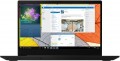Тест Passmark CPU Mark
Результат, показанный процессором ноутбука в тесте Passmark CPU Mark.
Passmark CPU Mark — комплексный тест, более подробный и достоверный, чем популярный 3DMark06 (см. выше). Он проверяет не только игровые возможности CPU, но и его производительность в других режимах, на основании чего и выводит общий балл; по этому баллу можно довольно достоверно оценить процессор в целом (чем больше баллов — тем выше производительность).
Тип накопителя
Тип накопителя, штатно установленного в ноутбуке.
Классические
жесткие диски (HDD) в современных ноутбуках довольно редко встречаются в чистом виде. Вместо этого все большее распространение получают
твердотельные SSD-модули, в том числе в комбинациях
HDD+SSD и
SSHD+SSD. Также отметим, что среди подобных модулей весьма распространены
SSD под разъем M.2, которые к тому же могут
поддерживать NVMe и/или относиться к продвинутой серии Intel Optane. Вот основные особенности этих вариантов в разных сочетаниях (а также других вариантов накопителей, которые можно встретить в современных ноутбуках):
— HDD. Традиционный жесткий магнитный диск, не дополняемый никакими другими типами накопителей. HDD отличаются невысокой стоимостью в пересчете на гигабайт вместимости, что позволяет создавать очень емкие и в то же время довольно недорогие носители. С другой стороны, такие хранилища считаются менее совершенными, чем SSD: в частности, они работают довольно медленно, к тому же плохо переносят удары и сотрясения (последнее особенно актуально в свете того, что ноутбуки изначально являются портативными устройствами). Поэтому данный вариант в наше время встречается довольно редко, в основном среди бюджетных конфигураций.
— SSD. Твердотельная память на основе технол
...огии flash. В целом накопители этого типа стоят заметно дороже HDD аналогичного объема, однако имеют перед ними ряд преимуществ — прежде всего это высокая скорость работы, а также способность без проблем переносить довольно сильные удары и вибрации. Однако подчеркнем, что в данном случае речь идет об SSD-накопителях оригинального формата, которые не используют интерфейс M.2, не относятся к серии Optane и не являются модулями eMMC либо UFS (обо всех этих особенностях см. ниже). Это наиболее простая и доступная разновидность флэш-памяти — в частности, она обычно использует подключение по интерфейсу SATA, который не позволяет реализовать весь потенциал такой памяти. С другой стороны, даже «обычные» SSD-модули все равно работают заметно быстрее HDD, а стоят они заметно дешевле более продвинутых решений.
— SSD M.2. SSD-модуль, использующий разъем подключения M.2. Об SSD в целом см. выше; а разъем M.2 был специально создан для продвинутых и в то же время миниатюрных внутренних комплектующих, включая твердотельные накопители. Одной из особенностей такого подключения является то, что оно чаще всего осуществляется по стандарту PCI-E — это обеспечивает высокую скорость передачи данных (до 8 ГБ/с, потенциально возможно и больше) и позволяет использовать все возможности SSD-накопителей. В то же время встречаются M.2-модули, работающие по более старому интерфейсу SATA — его скорость не превышает 600 МБ/с, зато и обходится такое оснащение дешевле модулей с M.2 PCI-E. Подробнее см. «Интерфейс накопителя М.2» — именно этот пункт позволяет оценить конкретные возможности SSD M.2.
— SSD M.2 Optane. Накопитель SSD M.2 (см. выше), относящийся к серии Intel Optane. Главной особенностью таких модулей является использование технологии 3D Xpoint – она значительно отличается от NAND, на которой построено большинство обычных SSD-модулей. В частности, 3D Xpoint позволяет обращаться к данным на уровне отдельных ячеек и обойтись без некоторых дополнительных операций, что ускоряет скорость работы и снижает задержки. Кроме того, такая память значительно долговечнее. Ее главный недостаток — несколько большая стоимость. Также стоит отметить, что превосходство Optane над более традиционным SSD-модулями наиболее заметно при так называемой небольшой глубине очереди — то есть при небольшой нагрузке на накопитель, когда на него одновременно поступает небольшое количество запросов. Впрочем, большинство повседневных задач (работа с документами, веб-серфинг, сравнительно нетребовательные игры) реализуются именно в таком режиме, так что данный момент вполне можно отнести к достоинствам — тем более что при росте нагрузки превосходство Optane хоть и уменьшается, но не исчезает.
— SSD M.2 NVMe. NVMe представляет собой стандарт передачи данных, разработанный специально для твердотельной SSD-памяти. Он использует шину PCI-E и позволяет максимально раскрыть потенциал такой памяти, значительно наращивая скорость обмена данными. Это может быть как единственный накопитель на борту, так и дополнение к HDD или SSHD. Изначально считалось, что NVMe имеет смысл использовать в основном на высокопроизводительных системах, в частности игровых. Однако развитие и удешевление технологии привело к тому, что подобные накопители встречаются и в более простых ноутбуках.
— HDD+SSD. Наличие в ноутбуке двух отдельных накопителей — HDD и обычного SSD (не M.2, не Optane). Достоинства и недостатки этих видов накопителей подробно описаны выше; а их сочетание в одной системе позволяет объединить достоинства и частично компенсировать недостатки. SSD в подобных случаях обычно имеет заметно меньший объем, чем HDD, и используется для хранения данных, для которых критична высокая скорость доступа: операционной системы, рабочих программ и т. п. В свою очередь, на жестком диске удобно держать информацию, которая занимает значительный объем и в то же время не требует особой скорости доступа; классический пример — мультимедийные файлы и документы. Кроме этого, твердотельный модуль можно применять как скоростной кэш для жесткого диска — аналогично описанному ниже SSHD. Однако для этого обычно требуются специальные программные настройки, тогда как режим «два отдельных накопителя», как правило, доступен по умолчанию.
Также стоит отметить, что в современных ноутбуках все чаще применяются связки HDD не с обычными SSD, а с более продвинутыми модулями М.2 (включая M.2 Optane). Тем не менее, данный вариант также продолжает использоваться — в основном среди сравнительно недорогих конфигураций.
— SSHD. Комбинированный накопитель, сочетающий в себе жесткий диск (HDD) и твердотельный модуль (SSD). От описанной выше связки HDD+SSD отличается двумя моментами. Во-первых, оба носителя находятся в одном корпусе и воспринимаются системой как единое целое. Во-вторых, непосредственно для хранения данных применяется в основном жесткий диск, а SSD-память обычно выполняет вспомогательную функцию — она работает как скоростной кэш для HDD. На практике это выглядит так: данные с жесткого диска, к которым чаще всего обращается пользователь, копируются на SSD и при очередном обращении подгружаются с твердотельного носителя, а не с HDD. Это позволяет заметно ускорить работу по сравнению с обычными жесткими дисками. Правда, по быстродействию подобные «гибриды» все же уступают даже обычным SSD, не говоря уже про M.2 и Optane решения — зато и обходятся они заметно дешевле.
— HDD+SSD M.2. Сочетание классического жесткого диска с твердотельным SSD-модулем, использующим подключение через разъем M.2. Подробнее о таком сочетании см. «HDD+SSD»: практически все изложенное там актуально и для данного случая, с поправкой на то, что SSD M.2 способны обеспечить более высокую скорость работы (об этом также см. выше — в п. «SSD M.2»).
— HDD+Optane M.2. Сочетание классического жесткого диска с твердотельным SSD-модулем, который использует подключение через разъем M.2 и относится к серии Intel Optane. Такое сочетание в целом аналогично связке «HDD+SSD» (см. выше), с поправкой на продвинутые возможности накопителей Optane (также см. выше — «SSD M.2 Optane»).
— SSHD+SSD M.2. Сочетание накопителя SSHD с твердотельным SSD-модулем, подключаемым через разъем M.2. В целом аналогично комбинации «HDD+SSD M.2» (см. выше), с поправкой на то, что вместо обычного жесткого диска используется более продвинутый и скоростной гибридный накопитель (о нем также см. выше). Это дополнительно увеличивает стоимость, однако повышает быстродействие.
— eMMC. Разновидность твердотельных накопителей, изначально применяемая в роли встроенной постоянной памяти для смартфонов и планшетов, однако с недавних пор устанавливаемая и в ноутбуки. От SSD (см. выше) отличается, с одной стороны, меньшей стоимостью и хорошей энергоэффективностью, с другой — более низкой скоростью и надежностью. В свете этого eMMC в наше время встречается в основном среди трансформеров и ноутбуков-планшетов (см. «Тип») — для них низкое энергопотребление важнее максимального быстродействия. Также отметим, что подобные накопители обычно делаются встроенными и не предполагают замены.
— HDD+eMMC. Сочетание классического жесткого диска с твердотельным eMMC-модулем. Особенности каждой разновидности накопителей подробно описаны выше, а их сочетание используется в основном в устройствах типа «ноутбук-планшет» (см. «Тип»). При этом накопитель eMMC устанавливается в верхней части устройства и предназначается для хранения операционной системы и наиболее важных данных, к которым нужен постоянный доступ; а HDD, размещенный в нижней половине, используется как дополнительное хранилище для больших объемов информации (например, коллекции фильмов).
— SSD M.2+eMMC. Сочетание в одном ноутбуке двух твердотельных модулей — SSD M.2 и eMMC. Об особенностях того и другого типа памяти подробнее см. выше, а их объединение — это довольно экзотический вариант. Используется оно в основном для того, чтобы увеличить общее количество твердотельной памяти без значительного повышения стоимости (напомним, eMMC обходится дешевле SSD M.2 аналогичного объема). Кроме того, если модуль eMMC обычно делается встроенным, то SSD M.2 по определению съемный, и при необходимости его можно заменить на другой накопитель.
— UFS. Еще одна разновидность твердотельной памяти, изначально предназначенная для смартфонов и планшетов — наряду с описанным выше eMMC. От последнего отличается как высокой эффективностью, так и увеличенной стоимостью. В свете этого среди ноутбуков подобные накопители встречаются крайне редко: там, где не хватает возможностей eMMC, производители обычно используют полноценные SSD.Дополнительный разъем M.2
Количество
дополнительных разъемов M.2 на материнской плате ноутбука.
Дополнительным в данном случае называют любой свободный разъем M.2 (при наличии установленного накопителя разъем считается основным и его характеристики приводятся выше — см. «Интерфейс разъема M.2» и прочее). Таких свободных слотов может быть и
несколько — поэтому в нашем каталоге уточняется число дополнительных разъемов M.2, а не просто их наличие.
Как бы то ни было, данный параметр будет полезен прежде всего в том случае, если ноутбук покупается в расчете на апгрейд. Он позволяет оценить, сколько SSD-накопителей под M.2 (или другой периферии с таким подключением) можно дополнительно установить в устройство. При этом, выбирая конкретные компоненты, стоит учесть также интерфейс и размеры свободных M.2-слотов (подробнее см. ниже).
Порты подключения
Разъемы подключения, предусмотренные в конструкции ноутбука.
В данном пункте указываются в основном данные по видеовыходам:
VGA,
HDMI (версии 1.4,
2.0,
2.1 и их разновидности),
miniHDMI/
microHDMI,
DisplayPort,
miniDisplayPort). Кроме того, здесь может уточняться наличие других видов разъемов: звукового
S/P-DIF, служебного
COM-порта. А вот информация о таких интерфейсах, как полноразмерный USB, USB C, Thundebolt и LAN, приводится в отдельных пунктах (см. ниже).
— VGA. Аналоговый видеовыход, известный также как D-Sub 15 pin. Технически считается устаревшим: имеет низкую помехостойкость, не предусматривает передачи звука, а максимальное поддерживаемое разрешение на практике не превышает 1280х1024. Тем не менее, входы VGA в наше время все еще довольно распространены в мониторах, а также встречаются в других видах видеотехники — в частности, проекторах. Поэтому некоторые современные ноутбуки, в основном мультимедийного назначения, оснащаются подобными выходами — в расчете на подключение к упомянутым видеоустройствам.
— HDMI. Наиболее популярный современный интерфейс для работы с HD-контентом. Использует цифровую переда
...чу данных, позволяет передавать по одному кабелю одновременно видео высокого разрешения и многоканальный звук. Большинство современных мониторов, телевизоров, проекторов и другой видеотехники, поддерживающей HD-разрешения, имеют хотя бы один вход HDMI; так что выходы этого типа чрезвычайно распространены в современных ноутбуках.
— microHDMI и miniHDMI. Уменьшенные разновидности описанного выше HDMI: полностью аналогичны по функционалу и отличаются лишь размерами разъема. Устанавливаются в основном в наиболее тонкие и компактные ноутбуки, для которых полноразмерный HDMI слишком громоздок.
Порты HDMI и mini/microHDMI в современных ноутбуках могут соответствовать разным версиям:
- v 1.4. Наиболее ранний из общераспространенных стандартов, выпущенный в 2009 году. Позволяет передавать сигнал в разрешении до 4096х2160 при частоте кадров в 24 к/с, а при разрешении Full HD частота кадров может достигать 120 к/с; возможна также передача 3D-видео.
- v 1.4a. Первое дополнение к версии 1.4, в котором были, в частности, добавлены два дополнительных формата 3D-видео.
- v 1.4b. Второе обновление стандарта HDMI 1.4, представившее лишь незначительные уточнения и дополнения к спецификациям v 1.4a.
- v 2.0. Глобальное обновление HDMI, представленное в 2013 году. Также известно как HDMI UHD — позволяет транслировать видео 4K с частотой кадров до 60 кадр/сек. Количество звуковых каналов может достигать 32, одновременно можно транслировать до 4 аудиопотоков. Кроме того, была внедрена поддержка формата кадра 21:9 и некоторые улучшения, касающиеся 3D-контента.
- v 2.0a. Первое обновление HDMI 2.0. Ключевым нововведением стала совместимость с HDR-контентом (см. «Поддержка HDR»).
- v 2.0b. Второе обновление версии 2.0. Ключевые нововведения коснулись в основном работы с HDR — в частности, была добавлена поддержка HDR10 и HLG.
- v 2.1. Одна из новейших версий, выпущенная осенью 2017 года. Дальнейшее увеличение пропускной способности позволило поддерживать 4K и даже 8K-видео с частотой кадров до 120 кадр/сек. Кроме того, ключевые улучшения включают расширенные возможности по работе с HDR. Отметим, что для использования всех возможностей HDMI v2.1 нужны кабели типа HDMI Ultra High Speed, хотя базовые функции доступны и с обычными кабелями.
— DisplayPort. Цифровой высокоскоростной порт, позволяет передавать как видео, так и звук в HD-качестве. Во многом аналогичен HDMI, обеспечивает большую скорость передачи данных и позволяет использовать кабели большей длины, однако менее распространен, применяется в основном в компьютерной технике.
— miniDisplayPort. Уменьшенная версия описанного выше DisplayPort, созданная в расчете на то, чтобы сделать разъём более компактным; кроме габаритов, ничем не отличается от оригинального интерфейса. Некоторое время назад был штатным видеоразъемом для ноутбуков компании Apple; и даже интерфейс Thunderbolt, пришедший ему на смену, в версиях 1 и 2 (см. ниже) использует коннектор, идентичный разъему miniDisplayPort.
И полноразмерный DisplayPort, и его уменьшенный вариант могут относиться к разным версиям. Вот наиболее популярные на сегодня варианты:
- v 1.2. Наиболее ранняя из распространенных в ноутбуках версий, выпущенная в 2010 году. Из самых важных нововведений, представленных в данной версии — поддержка 3D, возможность работы одновременно с несколькими видеопотоками для последовательного подключения экранов (daisy chain), а также возможность работы через разъем miniDisplayPort. Пропускной способности v 1.2 хватает для полноценной поддержки 5K видео на 30 кадрах в секунду и 8K видео — с определенными ограничениями.
- v 1.2a. Обновление версии 1.2, вышедшее в 2013 году. Одним из самых заметных новшеств стала возможность работы с AMD FreeSync (см. выше). Пропускная способность и поддерживаемые разрешения остались неизменными.
- v 1.3. Версия DisplayPort, выпущенная в 2014 году. По сравнению с предыдущей версией, пропускная способность была увеличена в 1,5 раза на 1 линию и почти в 2 раза — в целом на разъем (8,1 Гбит/с и 32,4 Гбит/с соответственно). Это, помимо прочего, позволило предусмотреть полноценную поддержку видео 8K на 30 к/с, а также увеличить максимальную частоту кадров в стандартах 4K и 5K до 120 и 60 к/с соответственно. Вв режиме daisy chain данный стандарт дает возможность работать с двумя экранами 4K UHD (3840х2160) на частоте кадров 60 Гц либо с четырьмя экранами 2560х1600 при той же частоте. Кроме того, в этой версии была введена поддержка Dual-mode, обеспечивающая совместимость с интерфейсами HDMI и DVI через простейшие пассивные переходники.
- v 1.4. Версия, представленная в марте 2016 года. Пропускная способность, по сравнению с предшествующим стандартом, осталась неизменной, однако были добавлены некоторые важные функции — в частности, поддержка сжатия Display Stream Compression 1.2, стандарта HDR10 и цветового пространства Rec. 2020, а максимальное число поддерживаемых аудиоканалов увеличилось до 32.
- v 1.4a. Обновление, выпущенное в 2018 году «без лишнего шума» — даже без официального пресс-релиза. Основным нововведением стал апдейт технологии Display Stream Compression с версии 1.2 до версии 1.2a.
- v 2.1a. Версия интерфейса (2024 год выпуска) для передачи видеосигнала, поддерживающая высокие разрешения и частоты обновления, а также улучшенные возможности для подключения внешних дисплеев и мониторов. Версия 2.1a поддерживает разрешения до 16K при 60 Гц, а также 8K при 120 Гц, что делает её идеальной для профессионалов, работающих с графикой и видео, а также для геймеров, которым важна высокая частота обновления.
— S/P-DIF. Выход для передачи цифрового звука, в том числе многоканального. Имеет две разновидности — оптическую и электрическую; первая абсолютно нечувствительна к помехам, но использует довольно деликатные кабели, вторая не требует особой аккуратности в обращении, но может подвергаться наводкам (хотя провода обычно делаются экранированными). В ноутбуках используется преимущественно оптический S/P-DIF, при этом для компактности этот разъем совмещается с гнездом mini-Jack, предназначенным для подключения наушников. Впрочем, конкретные особенности данного интерфейса в любом случае не помешает уточнить отдельно.
— COM-порт. Универсальный интерфейс для подключения различных внешних устройств — в частности, dial-up модемов — а также для прямого соединения между двумя компьютерами. Также известен как RS-232 (по названию разъема). В наше время считается устаревшим в связи с распространением более компактных, быстрых и функциональных интерфейсов, прежде всего USB. Тем не менее, многие виды оборудования, в том числе специализированного, используют именно COM-порт в качестве управляющего интерфейса. Среди такого оборудования — «бесперебойники», спутниковые ресиверы и устройства связи, системы безопасности и сигнализации и т. п. В свете этого COM-порты, хотя и почти не используются в ноутбуках потребительского уровня, однако все еще встречаются в некоторых специализированных моделях.USB A 2.0
Количество портов USB 2.0, предусмотренных в ноутбуке.
USB всех версий является самым популярным современным интерфейсом для подключения к компьютеру различной периферии — от клавиатур, мышей и флешек до весьма оригинальных устройств. Также он может использоваться для зарядки смартфонов и других гаджетов. Чем больше в ноутбуке USB-портов — тем больше периферии к нему можно подключить без использования разветвителей. Конкретно же USB 2.0 является наиболее ранней версией, встречающейся в современных ноутбуках. Она использует обычный полноразмерный разъем и обеспечивает скорость до 480 Мбит/с. В свете появления более быстрых и продвинутых версий USB 2.0 считается устаревшим, выпускается все больше ноутбуков, вообще не имеющих таких разъемов. В то же время до полного исчезновения этому интерфейсу все еще далеко, тем более что его возможностей вполне хватает для многих периферийных устройств.
LAN (RJ-45)
Версия интерфейса
LAN в ноутбуке.
LAN (RJ-45, в просторечии «витая пара») — стандартный разъем для проводного подключения к компьютерным сетям. Версия этого разъема указывается по максимальной скорости передачи данных, которую он поддерживает. На практике в большинстве случаев вполне достаточно 100 Мбит/с, однако развитие и удешевление технологий привело к тому, что все больше ноутбуков оснащаются LAN на 1 Гбит/с, такие разъемы применяются даже среди бюджетных устройств. А наиболее продвинутая версия, встречающаяся в современных ноутбуках — 10 Гбит/с. Такими интерфейсами оснащаются преимущественно геймерские модели: высокая скорость, помимо прочего, обеспечивает уменьшение лага (задержки) в онлайн-играх.
Web-камера
Разрешение
веб-камеры, установленной в ноутбуке. Подобные камеры обычно размещаются над дисплеем; изначально их назначением была видеосвязь (например, через Skype), однако возможно и другое применение — запись видеороликов, живые трансляции тех или иных событий в Интернет, и т.п.
Разрешение веб-камеры в данном случае указывается по максимальному разрешению видео, которое она поддерживает. Наиболее бюджетные варианты выдают всего 640х480 и мало для чего подходят, кроме упомянутой видеосвязи; в наиболее продвинутых данный показатель может достигать качества
Full HD (1920х1080 пикс) и даже
Quad HD.
Также существуют ноутбуки, в оснащении которых
не предусматривается встроенная веб-камера. Такое решение позволяет обезопасить пользователя от угроз хакерских атак через камеру ноутбука и минимизирует вероятность слива персональных данных.
Шторка для камеры
Подвижная
шторка, при помощи которой можно прикрыть объектив веб-камеры. Такое приспособление обеспечивает дополнительную безопасность: даже если злоумышленник получит доступ к ноутбуку и попытается проследить за пользователем через веб-камеру, закрытый объектив не позволит ему ничего увидеть. Кроме того, шторка защищает оптику от различных загрязнений.
Отметим, что относительно недавно появился альтернативный вариант — переключатель на корпусе нотбука, при помощи которого можно выключить питание камеры на аппаратном уровне. Такой переключатель в нашем каталоге также указывается как «шторка для камеры», поскольку его назначение и возможности полностью аналогичны.
Безопасность
В данном пункте может уточняться наличие специальных функций цифровой и физической безопасности: сканеров
отпечатка пальца или
лица,
считывателя для Smart Card и
замка kensington/noble. Вот подробное описание этих функций:
— Сканер отпечатка пальца. Приспособление для распознавания отпечатка пальца. Практически единственным способом применения этой функции является аутентификация пользователя — при первоначальной загрузке или разблокировке лэптопа, при входе в ту или иную учетную запись, при подтверждении платежей и т. п. Такой способ авторизации удобен тем, что отпечаток пальца постоянно находится в распоряжении пользователя, его нельзя забыть, потерять или случайно «сдать» злоумышленнику, как обычный пароль; а подделка отпечатка хотя и возможна, однако весьма затруднительна. Также отметим, что некоторые ноутбуки с этой функцией позволяют занести в память несколько пользователей и автоматически распознавать их «по прикосновению».
— 3D сканер лица. Специализированный сканер для распознавания черт лица. Отметим, что речь идет не просто об «узнавании по фотографии» (на это способна любая веб-камера — при наличии соответствующего ПО), а о полноценном трехмерном сканировании с использованием специального ИК-сенсора. Это позволяет добиться очень точного и достоверного распознавания — по этим показателям сканеры лица нередко пр
...евосходят датчики отпечатка пальца. А благодаря продвинутым алгоритмам точность сохраняется даже при изменении растительности на лице, надевании и снятии очков и других подобных изменениях. Слабое место этой функции — распознавание близнецов, а также детей до 13 – 14 лет, у которых еще не успело сформироваться достаточно индивидуальных черт. Что касается применения, то основное назначение FaceID — авторизация пользователя при входе в систему и различные учетные записи, при проведении платежей и т. п. Отдельно отметим, что поддержка такого способа авторизации встроена в Windows Hello — систему биометрического опознавания, встроенную в Windows 10. Однако данные со сканера могут применяться и с другими целями, иногда довольно оригинальными — например, для анимации трехмерной мордочки на экране, копирующей мимику пользователя.
— Kensington / Noble замок. Наличие на корпусе ноутбука гнезда под специальный замок безопасности. Такой замок обычно используется для крепления прочного металлического тросика, другим концом прикрепленного к неподвижному или тяжелому предмету. Благодаря этому кража «на рывок» и другие подобные попытки похитить ноутбук становятся практически невозможными. Данная функция особенно полезна, если устройство находится в общественном доступе — например, на демонстрационной стойке в магазинах электроники. Отметим, что Kensington и Noble — это два разных типа замков безопасности, не являющиеся взаимно совместимыми. А гнездо на корпусе может быть рассчитано как на один из этих стандартов, так и на оба сразу; этот момент стоит уточнять отдельно.
— Слот Smart Card. Приспособление для считывания контактных смарт-карт — пластиковых карт со встроенными микрочипами. Такие карты удобно использовать как идентификаторы пользователей и/или ключи доступа для защиты конфиденциальной информации. Отметим, что альтернативой данной функции может стать чип NFC (см. выше) — он тоже позволяет считывать смарт-карты, только бесконтактные. Однако контактные считыватели несколько дешевле, к тому же они считаются более надежными и безопасными. Так что подобное оснащение не теряет популярности среди ноутбуков деловой и профессиональной направленности; а некоторые модели оснащаются одновременно и чипом NFC, и слотом под смарт-карты.